Möglicherweise sind Sie auf ein seltsames Problem gestoßen, als Sie versucht haben, die iOS-App aus dem App Store zu aktualisieren oder zu installieren. Das App-Symbol ist ausgegraut und zeigt „Wartend“ an; bis in alle Ewigkeit. Nun kann es eine Reihe von Gründen geben, warum die App nicht heruntergeladen wird, aber glücklicherweise gibt es Möglichkeiten, dies zu beheben. Dies passiert nicht häufig, aber für den Fall, dass iPhone-Apps beim Versuch, sie zu installieren oder zu aktualisieren, bei „Wartend“ hängen bleiben, können Sie wirklich nichts anderes tun, als den Download abzubrechen und neu zu starten.
Das Problem ist aber nicht ungewöhnlich. Es gibt bestimmte Fälle, in denen dies allzu oft passieren kann. Netzwerkprobleme, nicht genügend Speicherplatz oder Apps, die im Hintergrund ausgeführt werden, können bei diesem Problem eine Rolle spielen. Was auch immer das Problem ist, wir finden es und beheben es. Gehen Sie einfach die unten genannten Korrekturen durch.
Apps, die beim Warten auf dem iPhone hängen geblieben sind, beheben
- Überprüfen Sie Ihr Netzwerk und laden Sie die App erneut herunter
- Leertaste auf dem iPhone
- Hintergrund-Apps schließen
- Weitere Tipps zum Beheben von wartenden Apps
Überprüfen Sie Ihr Netzwerk und laden Sie die App erneut herunter
Wenn Sie 4G/3G/LTE verwenden, sollten Sie zunächst sicherstellen, dass keine Netzwerkprobleme vorliegen. Wenn Sie WLAN verwenden, überprüfen Sie, ob das WLAN stabil ist und gut funktioniert. Ein Großteil des Problems, dass Apps beim „Warten“ hängen bleiben, liegt hauptsächlich daran, dass kein stabiles Datennetzwerk vorhanden ist.
Hinweis: Jetzt können Sie Mobilfunkdaten verwenden, um Apps mit einer Größe von bis zu 200 MB herunterzuladen.
Nachdem Sie dies behoben haben, müssen Sie die App möglicherweise noch erneut herunterladen. Löschen Sie die zu installierende App (halten Sie sie gedrückt und drücken Sie die Taste „X“, wenn sie wackelt). Installieren Sie es erneut aus dem App Store.

Space auf dem iPhone
Gehen Sie zu General → iPhone-Speicher → und stellen Sie sicher, dass Sie genügend freien Speicherplatz haben. Dies ist im Allgemeinen nicht das Problem, aber wenn Sie viele Musik-, Video- und andere App-Daten auf dem iPhone speichern, können beim Herunterladen einer App Probleme auftreten.
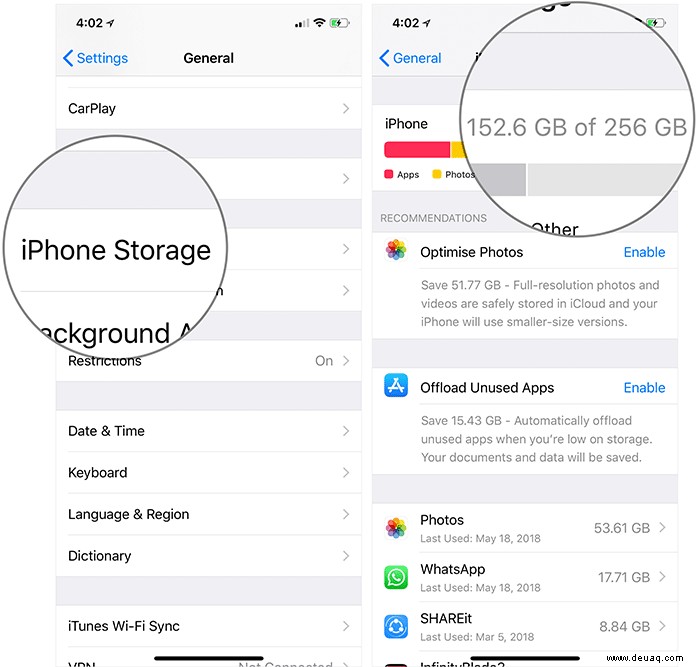
Wenn die App, die auf „Wartend“ hängt, in dieser Liste angezeigt wird, sollten Sie darauf tippen und auf App löschen klicken. Dadurch wird der Download gelöscht und Sie können die App erneut herunterladen.
Hintergrund-Apps schließen
Der andere Grund – nicht bewiesen, aber vermutet – sind viele Apps, die im Hintergrund laufen. Wenn Sie eine Reihe von ihnen im Hintergrund laufen haben, verlangsamt dies das System ziemlich. Rufen Sie zur Lösung dieses Problems den Multitask-Umschalter auf, indem Sie zweimal auf die Home-Taste drücken und dann alle Apps entfernen, die im Hintergrund ausgeführt werden.
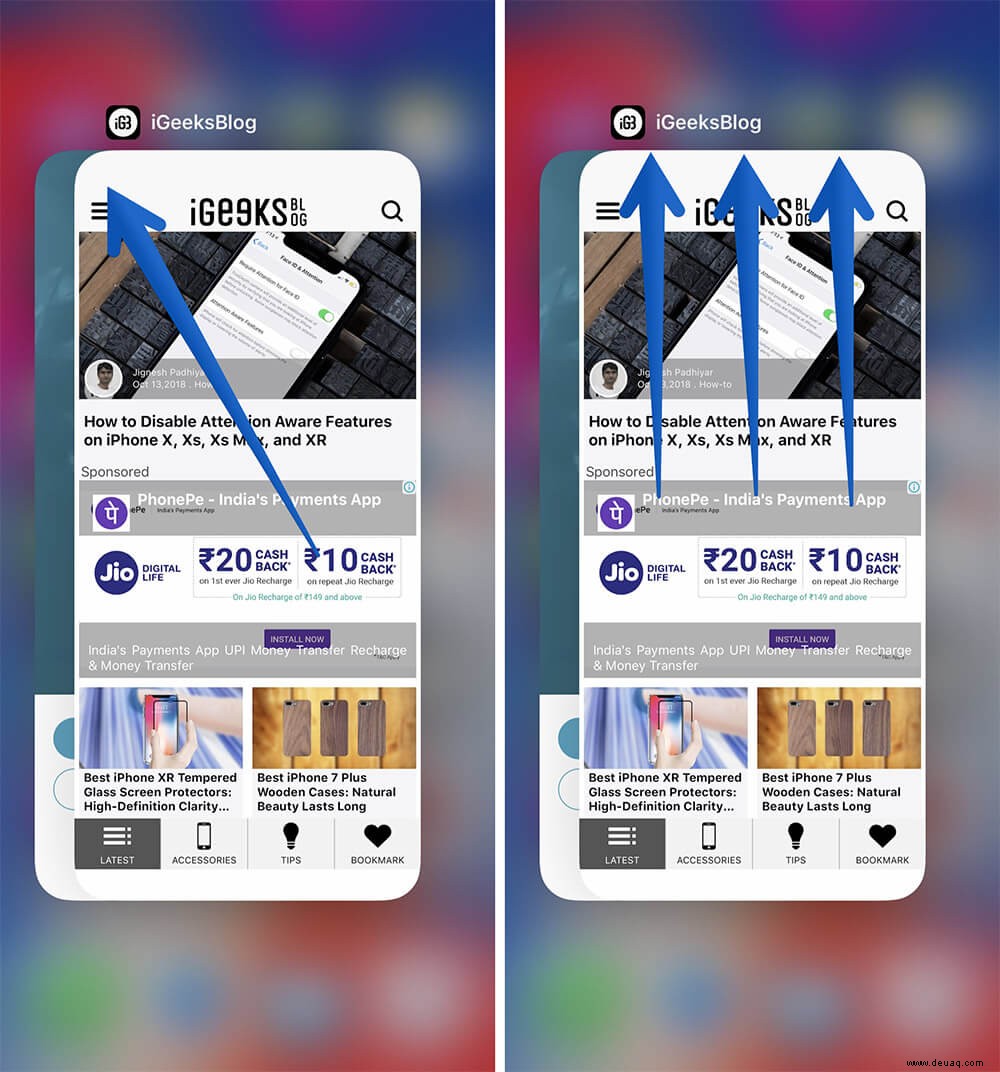
Nach dem Löschen verfügt das iPhone über genügend Ressourcen, um schneller zu verarbeiten. Versuchen Sie jetzt, die App herunterzuladen.
Was ist, wenn dies Ihr Problem immer noch nicht löst?
Es gibt eine Menge Dinge zu überprüfen:
- Der App Store erfährt eine enorme Auslastung:Vielleicht liegt es an einem Serverproblem. Versuchen Sie es später noch einmal
- iPhone hat wenig Ressourcen. Neu starten Ihr iPhone
- Versuchen Sie, die App über iTunes anstatt direkt vom iPhone zu installieren
Abschluss…
Das ist alles von meiner Seite. Wenn Sie eine andere Lösung oder Problemumgehung kennen, um dieses Problem zu beheben, stellen Sie sicher, dass Sie sie in die Kommentare schreiben. Wenn Ihnen eine der hier erwähnten Korrekturen geholfen hat, das Problem zu lösen, dann kommentieren Sie dies auch, um anderen Benutzern zu helfen.
Verwandte Artikel:
- So ändern Sie die Länderregion des App Store auf dem iPhone oder iPad
- App Store-Abonnement von iPhone, iPad, Mac und Apple TV kündigen
- iPhone steckt im Zoom-Modus fest? 5 Möglichkeiten, das Problem zu beheben!
- So stellen Sie gelöschte Apps auf dem iPhone oder iPad wieder her